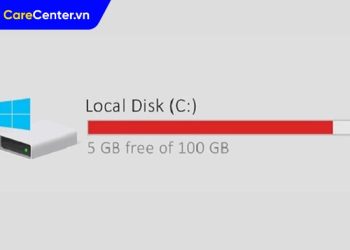Khôi phục dữ liệu ổ cứng bị format là nhu cầu cấp thiết của nhiều người dùng máy tính hiện nay, đặc biệt khi lỡ tay thực hiện thao tác format ổ đĩa khiến toàn bộ dữ liệu quan trọng “bốc hơi” chỉ trong chớp mắt. May mắn thay, với sự hỗ trợ của các phần mềm khôi phục dữ liệu ngày càng hiện đại, việc lấy lại dữ liệu sau khi format ổ cứng không còn là nhiệm vụ bất khả thi. Trong bài viết dưới đây, Care Center sẽ hướng dẫn bạn cách phục hồi dữ liệu hiệu quả nhất, cùng với danh sách các phần mềm đáng tin cậy hiện nay.
Xem nhanh
Khôi phục dữ liệu ổ cứng bị format có được không?
Câu trả lời là có thể khôi phục, nhưng hiệu quả của quá trình này còn tùy thuộc vào nhiều yếu tố quan trọng. Khi bạn thực hiện lệnh format, hệ điều hành sẽ xóa bảng phân vùng và thiết lập lại hệ thống tệp, khiến dữ liệu cũ không còn hiển thị nữa. Tuy nhiên, điều đó không có nghĩa là dữ liệu đã hoàn toàn biến mất. Trên thực tế, các tệp tin vẫn tồn tại trên ổ đĩa ở dạng thô cho đến khi bị dữ liệu mới ghi đè lên.

Chính vì vậy, thời điểm bạn phát hiện mình format nhầm ổ đĩa là cực kỳ quan trọng. Nếu bạn ngừng sử dụng ổ cứng ngay sau khi format, khả năng khôi phục lại dữ liệu gốc bằng các phần mềm chuyên dụng sẽ cao hơn rất nhiều. Ngược lại, nếu bạn tiếp tục lưu trữ dữ liệu mới vào ổ đó, nguy cơ ghi đè sẽ tăng lên, khiến dữ liệu cũ bị mất vĩnh viễn hoặc chỉ khôi phục được một phần.
Lời khuyên là hãy hành động càng sớm càng tốt. Ngay khi nhận ra lỗi, bạn nên dừng mọi thao tác với ổ đĩa đã bị format và sử dụng các công cụ khôi phục dữ liệu đáng tin cậy như DiskGetor Data Recover, Active File Recovery, EaseUS Data Recovery Wizard hoặc Recuva. Việc lựa chọn đúng phần mềm và thao tác đúng cách sẽ tăng đáng kể khả năng cứu lại dữ liệu quan trọng của bạn.
Hướng dẫn cách khôi phục dữ liệu ổ cứng bị Format hiệu quả nhất
Khi ổ cứng bị format, dữ liệu không hẳn đã mất hoàn toàn. Nếu bạn xử lý nhanh và đúng cách, hoàn toàn có thể khôi phục lại những tệp tin quan trọng nhờ các phần mềm chuyên dụng. Dưới đây là bốn phần mềm khôi phục dữ liệu ổ cứng bị format phổ biến và hướng dẫn sử dụng chi tiết:
DiskGetor Data Recovery
DiskGetor nổi bật với khả năng bảo mật cao và tốc độ quét nhanh. Đây là công cụ phù hợp cho những người muốn khôi phục dữ liệu nhanh chóng mà vẫn đảm bảo tính an toàn, cách dùng như sau:
- Bước 1: Mở phần mềm DiskGetor Data Recovery.
- Bước 2: Chọn Recover Deleted Files và nhấn Next.

- Bước 3: Chọn ổ phân vùng cần khôi phục.
- Bước 4: Đánh dấu dữ liệu cần phục hồi và chọn Recover.
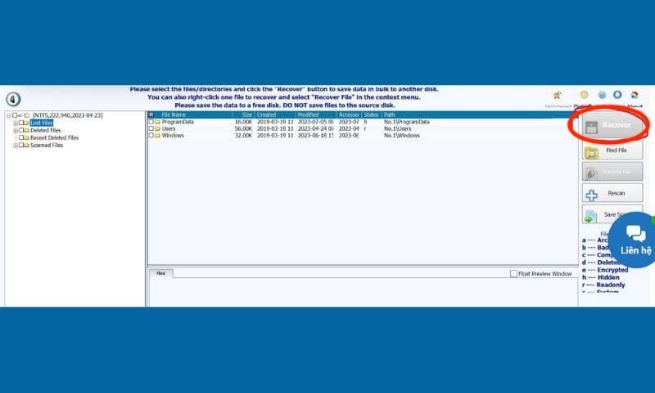
- Bước 5: Lưu dữ liệu vào thư mục mới trên máy tính.
Active File Recovery
Active File Recovery là phần mềm phục hồi dữ liệu mạnh mẽ, phù hợp với cả người dùng cá nhân lẫn chuyên nghiệp. Để sử dụng phần mềm Active File Recovery này, bạn chỉ cần thực hiện theo các bước sau:
- Bước 1: Tải và mở phần mềm trên máy tính, chọn ổ đĩa đã bị format rồi nhấn Superscan để bắt đầu quét.
- Bước 2: Vào tab Signatures Recognition, chọn định dạng file cần khôi phục rồi nhấn Scan.

- Bước 3: Chọn file hoặc thư mục cần phục hồi (giữ Ctrl để chọn nhiều mục), sau đó nhấn Recover.
EaseUS Data Recovery Wizard
EaseUS nổi bật với khả năng quét sâu và giao diện thân thiện, là lựa chọn lý tưởng cho người dùng không chuyên. Cách sử dụng EaseUS Data Recovery Wizard rất đơn giản, cụ thể như sau:
- Bước 1: Mở phần mềm, chọn phân vùng bị format và nhấn Scan.

- Bước 2: Sau khi quét, chọn file cần khôi phục, nhấn Recover rồi chọn nơi lưu dữ liệu mới.

Recuva
Recuva là phần mềm miễn phí, dễ sử dụng, phù hợp để khôi phục các file đã xóa hoặc bị format, các bước thực hiện gồm:
Bước 1: Tải và mở phần mềm RECUVA trên máy tính.
Bước 2: Chọn loại dữ liệu cần phục hồi, hoặc chọn All Files nếu muốn khôi phục toàn bộ rồi nhấn Next.

Bước 3: Chọn ổ đĩa chứa dữ liệu đã bị xóa và nhấn Next.

Bước 4: Nhấn Start để phần mềm bắt đầu quét dữ liệu.
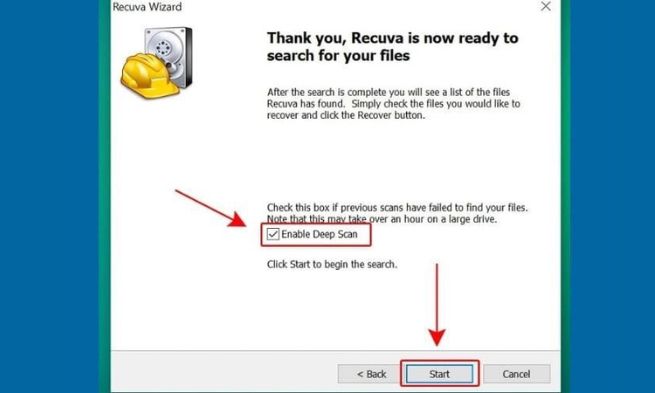 Bước 5: Chọn file cần khôi phục rồi bấm Recover, OK để lưu lại.
Bước 5: Chọn file cần khôi phục rồi bấm Recover, OK để lưu lại.

Việc sử dụng đúng công cụ và làm theo hướng dẫn kịp thời sẽ giúp bạn tăng tối đa cơ hội khôi phục dữ liệu ổ cứng bị format.
Những lưu ý khi khôi phục dữ liệu sau khi format ổ cứng
Để việc khôi phục dữ liệu ổ cứng bị format đạt hiệu quả cao, bạn nên ghi nhớ các lưu ý quan trọng sau:
- Không sử dụng ổ cứng sau khi format: Ngay khi phát hiện dữ liệu bị mất, hãy ngừng mọi hoạt động ghi dữ liệu lên ổ cứng để tránh làm mất vĩnh viễn dữ liệu cũ, khiến các phần mềm không thể phục hồi lại được.
- Chạy phần mềm khôi phục từ thiết bị khác: Bạn nên chạy phần mềm từ một USB boot hoặc ổ cứng khác để giảm nguy cơ ghi đè.
- Lưu dữ liệu khôi phục vào ổ đĩa khác: Không nên lưu dữ liệu được phục hồi vào chính ổ đĩa đang bị lỗi. Hãy sử dụng một ổ đĩa riêng biệt để lưu trữ, tránh làm hỏng phần dữ liệu chưa được khôi phục.
- Kiên nhẫn trong quá trình quét: Quá trình quét sâu (Deep Scan) có thể kéo dài từ vài phút đến vài giờ tùy theo dung lượng ổ cứng và mức độ mất dữ liệu, hãy kiên nhẫn chờ đợi.
- Thực hiện sao lưu định kỳ: Dù có phần mềm hỗ trợ phục hồi mạnh mẽ đến đâu, thì cách tốt nhất để tránh mất dữ liệu vẫn là sao lưu thường xuyên.
Khôi phục dữ liệu ổ cứng bị format là một quy trình có thể thực hiện được nếu bạn hành động nhanh chóng và đúng cách. Dù không có gì đảm bảo 100%, nhưng với sự trợ giúp của những phần mềm mà Care Center đã chia sẻ trên đây, bạn hoàn toàn có cơ hội lấy lại dữ liệu bị xoá, chúc các bạn thành công!
Đọc thêm:
- 7 Cách sửa ổ cứng SSD không nhận trên máy tính hiệu quả nhanh chóng
- Cháy màn hình máy tính sửa hết bao nhiêu tiền, nên sửa ở đâu?
- Cách khắc phục lỗi main máy tính thường gặp hiệu quả 100%
- Thay main máy tính giá bao nhiêu, nên thay ở đâu tốt nhất?
Địa chỉ Trung tâm bảo hành Care Center
64 Bạch Đằng, P.14, Quận Bình Thạnh, Tp. HCM